Bir adımda birkaç biçim uygulamak ve hücrelerin tutarlı biçimlendirmeye sahip olduğundan emin olmak için hücre stili kullanabilirsiniz. Hücre stili, yazı tipleri ve yazı tipi boyutları, sayı biçimleri, hücre kenarlıkları ve hücre gölgelendirmesi gibi tanımlı biçimlendirme özellikleri kümesidir. Herhangi birinin belirli hücrelerde değişiklik yapmasını önlemek için, hücreleri kilitleyen bir hücre stili de kullanabilirsiniz.
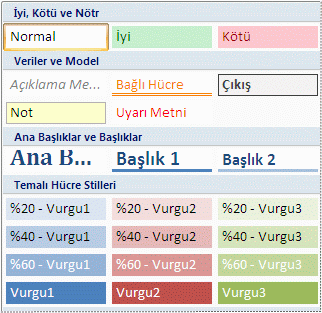
Microsoft Office Excel'de uygulayabileceğiniz veya değiştirebileceğiniz çeşitli yerleşik hücre stilleri vardır. Ayrıca, kendi özel hücre stilinizi oluşturmak için hücre stilini değiştirebilir veya çoğaltabilirsiniz.
Önemli: Hücre stilleri, çalışma kitabının tamamına uygulanan belge temasını temel alır. Başka bir belge temasına geçtiğiniz zaman, hücre stilleri yeni belge temasıyla eşleşecek şekilde güncelleştirilir.
-
Biçimlendirmek istediğiniz hücreleri seçin. Daha fazla bilgi için bkz. Çalışma sayfasında hücreleri, aralıkları, satırları veya sütunları seçme.
-
Giriş sekmesinin Stiller grubunda, stil galerisindeki Diğer açılan okuna tıklayın ve uygulamak istediğiniz hücre stilini seçin.
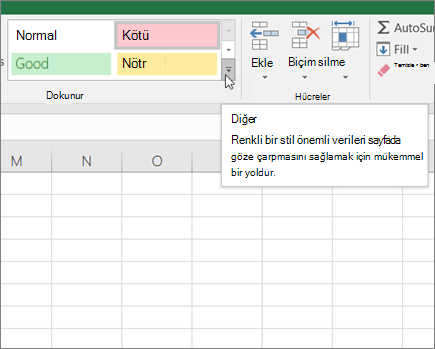
-
Giriş sekmesinin Stiller grubunda, stil galerisindeki Diğer açılan okuna tıklayın ve galerinin en altında Yeni Hücre Stili'ne tıklayın.
-
Stil adı kutusuna yeni hücre stili için uygun bir ad yazın.
-
Biçimlendir'e tıklayın.
-
Hücreleri Biçimlendir iletişim kutusundaki çeşitli sekmelerde, istediğiniz biçimlendirmeyi seçin ve ardından Tamam'a tıklayın.
-
Stil iletişim kutusuna geri dönün, Stil İçerenler (Örne Göre) altında, hücre stiline eklemek istemediğiniz biçimlendirmelerin onay kutularını temizleyin.
-
Tamam'a tıklayın.
-
Giriş sekmesinin Stiller grubunda, stil galerisindeki Diğer açılan okuna tıklayın.
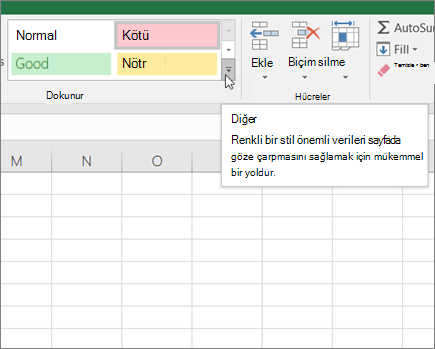
-
Aşağıdakilerden birini yapın:
-
Var olan bir hücre stilini değiştirmek için bu hücre stiline sağ tıklayın ve ardından Değiştir'e tıklayın.
-
Varolan bir hücre stilinin yinelemesini oluşturmak için, bu hücre stiline sağ tıklayın ve ardından Çoğalt'a tıklayın.
-
-
Stil adı kutusuna yeni hücre stili için uygun bir ad yazın.
Not: Özel hücre stilleri listesine yinelenen hücre stili ve yeniden adlandırılmış hücre stili eklenir. Yerleşik hücre stilini yeniden adlandırmazsanız, yerleşik hücre stili yaptığınız değişikliklerle güncelleştirilir.
-
Hücre stilini değiştirmek için Biçim'e tıklayın.
-
Hücreleri Biçimlendir iletişim kutusundaki çeşitli sekmelerde, istediğiniz biçimlendirmeyi seçin ve ardından Tamam'a tıklayın.
-
Stil iletişim kutusundaki Stil İçerenler'in altında, hücre stiline eklemek istediğiniz veya eklemek istemediğiniz biçimlendirmelerin onay kutularını seçin veya temizleyin.
Hücre stilini silmeden seçili hücrelerdeki verilerden hücre stilini kaldırabilirsiniz.
-
Kaldırmak istediğiniz hücre stiliyle biçimlendirilmiş hücreleri seçin. Daha fazla bilgi için bkz. Çalışma sayfasında hücreleri, aralıkları, satırları veya sütunları seçme.
-
Giriş sekmesinin Stiller grubunda, stil galerisindeki Diğer açılan okuna tıklayın.
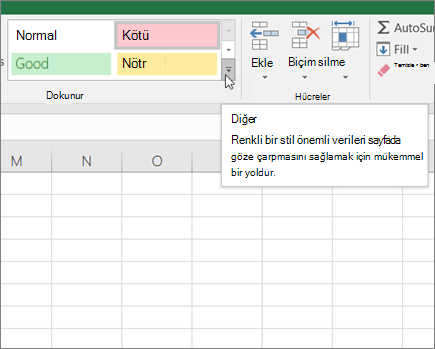
-
İyi, Kötü ve Nötr altında Normal'e tıklayın.
Önceden tanımlanmış veya özel bir hücre stilini silip kullanılabilir hücre stilleri listesinden kaldırabilirsiniz. Bir hücre stilini sildiğinizde, onunla biçimlendirilmiş tüm hücrelerden de kaldırılır.
-
Giriş sekmesinin Stiller grubunda, stil galerisindeki Diğer açılan okuna tıklayın.
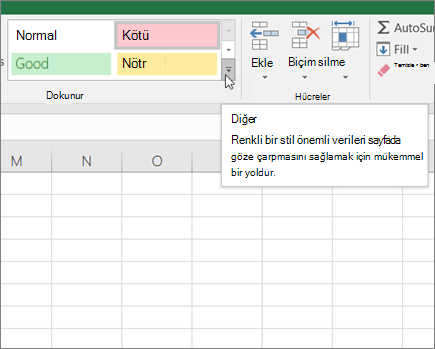
-
Önceden tanımlanmış veya özel bir hücre stilini silmek ve onunla biçimlendirilmiş tüm hücrelerden kaldırmak için hücre stiline sağ tıklayın ve ardından Sil'e tıklayın.
Not: Normal hücre stilini silemezsiniz.
-
Biçimlendirmek istediğiniz hücreleri seçin. Daha fazla bilgi için bkz. Çalışma sayfasında hücreleri, aralıkları, satırları veya sütunları seçme.
-
Giriş sekmesinde, Stiller grubunda, Hücre Stilleri'ne tıklayın.
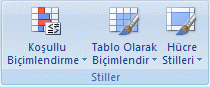
İpucu: Hücre Stilleri düğmesini görmüyorsanız, Stiller'e tıklayın ve sonra hücre stilleri kutusunun yanındaki Diğer düğmesine

-
Uygulamak istediğiniz hücre stiline tıklayın.
-
Giriş sekmesinde, Stiller grubunda, Hücre Stilleri'ne tıklayın.
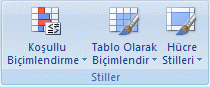
İpucu: Hücre Stilleri düğmesini görmüyorsanız, Stiller'e tıklayın ve sonra hücre stilleri kutusunun yanındaki Diğer düğmesine

-
Yeni Hücre Stili’ne tıklayın.
-
Stil adı kutusuna yeni hücre stili için uygun bir ad yazın.
-
Biçimlendir'e tıklayın.
-
Hücreleri Biçimlendir iletişim kutusundaki çeşitli sekmelerde, istediğiniz biçimlendirmeyi seçin ve ardından Tamam'a tıklayın.
-
Stil iletişim kutusundaki Stil İçerenler (Örne Göre) altında, hücre stiline eklemek istemediğiniz biçimlendirmelerin onay kutularını temizleyin.
-
Giriş sekmesinde, Stiller grubunda, Hücre Stilleri'ne tıklayın.
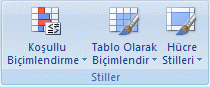
İpucu: Hücre Stilleri düğmesini görmüyorsanız, Stiller'e tıklayın ve sonra hücre stilleri kutusunun yanındaki Diğer düğmesine

-
Aşağıdakilerden birini yapın:
-
Var olan bir hücre stilini değiştirmek için bu hücre stiline sağ tıklayın ve ardından Değiştir'e tıklayın.
-
Varolan bir hücre stilinin yinelemesini oluşturmak için, bu hücre stiline sağ tıklayın ve ardından Çoğalt'a tıklayın.
-
-
Stil adı kutusuna yeni hücre stili için uygun bir ad yazın.
Not: Özel hücre stilleri listesine yinelenen hücre stili ve yeniden adlandırılmış hücre stili eklenir. Yerleşik hücre stilini yeniden adlandırmazsanız, yerleşik hücre stili yaptığınız değişikliklerle güncelleştirilir.
-
Hücre stilini değiştirmek için Biçim'e tıklayın.
-
Hücreleri Biçimlendir iletişim kutusundaki çeşitli sekmelerde, istediğiniz biçimlendirmeyi seçin ve ardından Tamam'a tıklayın.
-
Stil iletişim kutusundaki Stil İçerenler'in altında, hücre stiline eklemek istediğiniz veya eklemek istemediğiniz biçimlendirmelerin onay kutularını seçin veya temizleyin.
Hücre stilini silmeden seçili hücrelerdeki verilerden hücre stilini kaldırabilirsiniz.
-
Kaldırmak istediğiniz hücre stiliyle biçimlendirilmiş hücreleri seçin. Daha fazla bilgi için bkz. Çalışma sayfasında hücreleri, aralıkları, satırları veya sütunları seçme.
-
Giriş sekmesinde, Stiller grubunda, Hücre Stilleri'ne tıklayın.
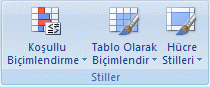
İpucu: Hücre Stilleri düğmesini görmüyorsanız, Stiller'e tıklayın ve sonra hücre stilleri kutusunun yanındaki Diğer düğmesine

-
İyi, Kötü ve Nötr altında Normal'e tıklayın.
Önceden tanımlanmış veya özel bir hücre stilini silip kullanılabilir hücre stilleri listesinden kaldırabilirsiniz. Bir hücre stilini sildiğinizde, onunla biçimlendirilmiş tüm hücrelerden de kaldırılır.
-
Giriş sekmesinde, Stiller grubunda, Hücre Stilleri'ne tıklayın.
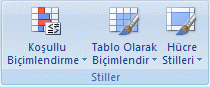
İpucu: Hücre Stilleri düğmesini görmüyorsanız, Stiller'e tıklayın ve sonra hücre stilleri kutusunun yanındaki Diğer düğmesine

-
Önceden tanımlanmış veya özel bir hücre stilini silmek ve onunla biçimlendirilmiş tüm hücrelerden kaldırmak için hücre stiline sağ tıklayın ve ardından Sil'e tıklayın.
Not: Normal hücre stilini silemezsiniz.
Daha fazla yardım mı gerekiyor?
Her zaman Excel Teknik Topluluğu sayfasında bir uzmana soru sorabilir veya Topluluklar sayfasından destek alabilirsiniz.










